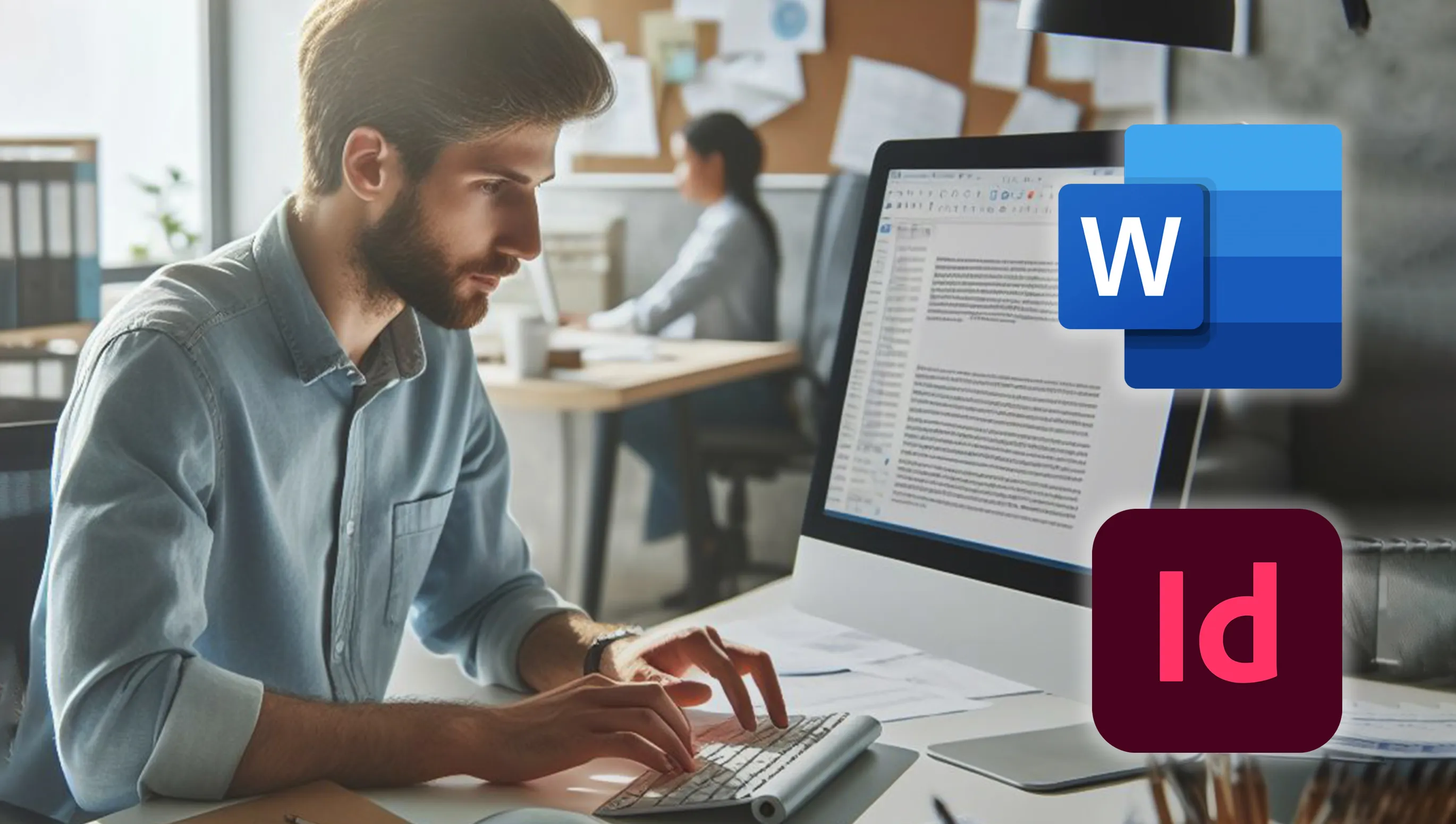올바른 워드 편지지 템플릿을 사용하면 쉽게 편지를 작성할 수 있습니다. 이러한 템플릿은 시간과 노력을 절약하며 편지가 훌륭한 인상을 남기도록 도와줍니다.
목차
이 안내서에서는 워드에서 편지 템플릿을 선택, 조정 및 서식 지정하는 방법을 안내합니다. 또한 효과적인 편지 작성을 위한 팁을 제공하고, Tutkit.com에서 미리 제작된 편지용 템플릿을 소개합니다. 아이디어부터 프린트까지 전문적이고 현대적인 방식으로 편지를 작성할 수 있습니다.
워드에서 올바른 편지지 템플릿 선택
올바른 워드 편지지 템플릿을 선택하는 것은 전문적인 편지 디자인에 대한 첫걸음입니다. 완벽한 템플릿을 찾기 위해 몇 가지 팁을 소개합니다:
1. 편지 목적 결정
먼저 편지를 작성하는 목적 - 비즈니스적, 개인적 또는 공식적인지 여부를 고민해보세요. 그에 따라 템플릿 스타일이 결정됩니다. 고전적이고 심플한 디자인은 공식적인 비즈니스 편지에 적합하며, 개인적인 편지는 더 창의적인 터치가 필요합니다.
2. 스타일 조정
워드는 다양한 스타일과 기념일을 위한 템플릿을 제공합니다. 스타일 목록을 검색하고 "클래식", "모던", "창의적" 등의 카테고리로 필터링하여 원하는 테마를 찾을 수 있습니다.
3. 업체 레이아웃 고려
회사 대표로 쓰는 경우 템플릿이 기업 디자인과 일치하는지 확인하세요. 많은 기업은 직원들에게 일관된 외관을 유지하기 위해 미리 제작된 편지머리글을 제공합니다.
특히 고객과 연락할 때 이것은 흔한 관행입니다. 웹사이트에서 소셜 미디어까지 일관된 디자인은 기업의 신뢰성과 높은 표준을 강조합니다.
4. 추가 기능 고려
일부 템플릿은 수취인, 제목 행 또는 날짜 입력란과 같은 실용적인 추가 기능을 제공합니다. 편지 작성에 유용한 기능을 고려해보세요.
이러한 팁을 기억하며 워드에서 완벽한 편지지 템플릿을 찾아서 꾸며나갈 수 있고, 세련되고 기능적인 편지를 작성할 수 있습니다.
워드 편지지 템플릿 조정
If you're trying to create a company, it's like baking a cake. You have to have all the ingredients in the right proportion.
Elon Musk
템플릿을 개인화
적합한 워드 편지지 템플릿을 선택한 후 다음 단계는 개인화입니다. 디자인을 개인적으로 맞추어 주세요.
헤더 조정
- 이름, 주소 및 로고와 같은 샘플 데이터를 직접 입력하여 교체하세요.
- 편지머리글의 글꼴, 크기 및 색상을 변경하여 기업의 디자인 가이드에 따라 조정하세요.
색상스킴 선택
- 기업이나 편지 형태에 맞는 색상스킴을 선택하세요.
- 많은 템플릿이 여러 가지 색상 변형을 제공합니다.
추가 요소 삽입
- 라인, 모양 또는 이미지와 같은 추가 디자인 요소를 필요에 따라 삽입하세요.
- 디자인이 지나치게 복잡하게 보이지 않도록 주의하세요.
텍스트 필드 수정
디자인에 만족하면 텍스트 필드에 집중하세요.
플레이스홀더 교체
- "[제목]", "[인사말]"과 같은 플레이스홀더를 자신의 텍스트로 바꾸세요.
- 글꼴, 크기 및 스타일을 개인적으로 조정하세요.
단락 및 목록 형식 지정
- 들여쓰기, 공백 줄 및 리스트로 단락을 꾸며 가독성을 향상시키세요.
- 일관된 문자 모양을 위해 워드의 서식 도구를 활용하세요.
특수 문자 삽입
- 유로 기호, 악센트 또는 인용 부호와 같은 특수 문자를 필요에 따라 삽입하세요.
이러한 조정으로 당신의 편지 템플릿에 개인적인 감성을 더하고 편지교환을 위한 완벽한 기초를 마련할 수 있습니다.

기업 디자인에 손쉽게 적용할 수 있는 Word, InDesign 및 CorelDRAW에서 사용 가능한 12가지 창의적인 템플릿을 다운로드하세요. 뛰어난 양면 프린트 지원으로 품질과 전문성을 강조할 수 있습니다.
- 창의적 다양성: 12가지 현대적인 편지지 디자인 중 선택
- 즉시 적용 가능: DIN A4에 맞는 프린트 가능, PDF 전송에도 적합
- 긍정적인 인상: 고품질 디자인된 앞뒤면
- 당신만의 스타일: 기업 디자인에 템플릿 손쉽게 적용
- 좋아하는 프로그램으로 작업: Word, InDesign 및 CorelDRAW와 함께 개인화 가능
포맷 및 레이아웃
명확한 레이아웃 디자인
명확한 레이아웃은 전문적인 편지 작성의 핵심입니다. 당신의 편지를 구조화되고 독자친화적으로 만들기 위해 워드의 포맷팅 도구를 활용하세요:
단락과 행 간격
- 가독성을 높이기 위해 적절한 줄 간격을 사용하세요.
- 의미 단위로 문단을 나누어라.
- 텍스트를 더욱 보기 좋게 만들기 위해 새 문단에 들여쓰기를 해주세요.
정렬과 탭
- 텍스트와 주소 또는 일자 등 요소를 깔끔하게 정렬하세요.
- 탭을 사용하여 텍스트 블록을 균일하게 맞추세요.
- 조화로운 페이지 여백을 유지하세요.
목록과 리스트
- 표나 비순차 리스트를 사용하여 정보를 구조화하세요.
- 더 나은 감안을 위해 서로 다른 목록 스타일을 사용하세요.
- 명확성을 위해 문단과 리스트를 조합하세요.
페이지 나누기와 머릿글/바닥글
- 효과적인 장소에 페이지 나누기를 세워서 읽는 흐름을 유지하세요.
- 중요한 정보인 날짜나 페이지 번호와 같은 정보가 포함된 머릿글과 바닥글을 디자인하세요.
이러한 포맷팅 팁으로 내용뿐만 아니라 시각적으로도 우수한 효과를 낼 수 있는 편지를 작성할 수 있습니다.
레이아웃 요소 추가하기
텍스트 외에도 다양한 레이아웃 요소로 편지를 더욱 풍성하게 만들 수 있습니다. 다음은 몇 가지 아이디어입니다:
- 그래픽 및 이미지: 문서에 적합한 그래픽이나 이미지로 편지를 꾸미세요.
- 모양과 선: 컨텐츠를 구분하기 위해 선이나 모양을 활용하세요.
- 표: 데이터를 명확하게 보여주기 위해 표를 활용하세요.
- 워드아트: 제목이나 강조 부분을 장식적인 워드아트 텍스트로 꾸밀 수 있습니다. 그러나 워드아트에서는 더는 것이 더 좋습니다.
그러나 레이아웃 요소를 과도하게 사용하지 않도록 주의하세요. 지나친 디자인은 불안정하고 전문적이지 못하게 만들 수 있습니다. 요소를 신중하게 선택하고 올바른 위치에 배치하세요.
효과적인 편지 작성을 위한 조언
1. 명료하고 정확하게 표현하기
편지를 명료하고 정확하게 표현하도록 노력하세요. 간단하고 이해하기 쉬운 문장을 사용하고 불필요한 채우기 단어나 반복을 피하세요. 핵심을 짚어내어 효과적으로 메시지를 전달하세요. 반려장이 아닌 업무 편지를 보내는 것을 명심하세요.
2. 구조와 분과 유지하기
편지의 이해를 돕기 위해 좋은 구조를 만드세요. 중요한 부분에 번호를 매기고 중간 제목을 사용하여 텍스트를 구분하세요. 이렇게 하면 당신의 의도를 더 명확하게 전달할 수 있습니다.
3. 능동태 대 passivias
가능한 한 능동태로 문장을 작성하세요. 능동태 문장은 더 직접적이고 생동감 있습니다. 예시: "자료를 보내드립니다"는 "자료가 보내집니다."보다 좋습니다.
4. 철자와 문법에 유의하기
철자나 문법 오류보다 덜 전문적인 것이 없습니다. 편지를 보내기 전에 텅 문법을 꼼꼼하게 검토하세요. 워드의 철자 확인 기능을 활용하여 오류를 찾아낼 수 있습니다. 또는 텍스트 AI에 문장을 복사하여 수정하도록 할 수도 있습니다.
5. 공손한 표현 사용하기
존칭하는 말과 공손하고 존줄한 표현을 사용하세요. "부탁드립니다", "감사합니다", "진심으로" 등의 표현을 사용하여 수신자에게 긍정적인 인상을 줍니다.
Tutkit.com에서의 사전 제작된 편지지 템플릿
성공에는 비밀이 없습니다. 준비, 노력, 실패로부터 배우는 것이 그 결과입니다.
Colin Powell
전문적으로 디자인된 편지 템플릿을 간단하게 만들고 싶다면 Tutkit.com이 뛰어난 선택입니다. 저희 웹사이트는 다양한 목적을 위한 다양한 미리 제작된 편지지 템플릿을 제공합니다.
TutKit.com의 편지 템플릿의 장점
- 시간 절약: 편지의 형식과 디자인에 몇 시간을 투자할 필요가 없습니다. 템플릿은 즉시 사용할 수 있어 소중한 시간을 절약해줍니다.
- 전문적인 외모: 모든 템플릿은 전문가들이 디자인하여 현대적이고 매력적인 레이아웃을 제공합니다. 당신의 편지는 전문적인 인상을 남깁니다.
- 다양한 선택: 비지니스 편지, 이력서, 또는 개인적인 편지를 작성하고 싶다면 Tutkit.com에서 적합한 템플릿을 찾을 수 있습니다.
- 사용 편의성: 템플릿은 Word에서 쉽게 열고 조정할 수 있습니다. 초보자도 쉽게 다룰 수 있습니다.
편지 템플릿 사용 방법
- Tutkit.com 웹사이트를 방문하여 편지지 템플릿으로 이동합니다.
- 원하는 템플릿을 찾기 위해 카테고리를 검색하거나 검색 기능을 사용합니다.
- 템플릿을 다운로드하고 Word에서 엽니다.
- 텍스트, 형식 및 디자인을 필요에 맞게 조정합니다.
- 작업을 완료한 후 편지를 출력하거나 이메일로 보냅니다.
Tutkit.com의 사전 제작된 편지 템플릿을 사용하면 시간뿐만 아니라 세련되고 인상적인 편지를 작성하여 오래 기억에 남을 수 있습니다. 장점을 직접 확인해보세요!
Tutkit.com의 Word에서 사전 제작된 템플릿의 조정
사전 제작된 편지용 템플릿을 다운로드하고 선택한 섹션을 편집합니다. 이 템플릿은 모든 프로그램에서 동일하게 작동하도록 설계되었으며, 편리하게 작업할 수 있도록 디자이너가 고려했습니다. 모든 사람은 컴퓨터에 편집 프로그램이 있습니다. Word를 사용하면 온라인에서 템플릿을 직접 열고 편집할 수 있습니다. 오늘은 편지지 템플릿을 수정할 수 있는 기능을 살펴보겠습니다.
Word에서 편지용 템플릿 편집

텍스트 생성 및 편집을 위해 Word는 최적의 프로그램입니다. 템플릿에 쉽게 텍스트를 추가하고 수정할 수 있습니다.

컴퓨터에서 이미지를 Word에 삽입하려면 상단 메뉴에서 "삽입"을 선택한 다음 "그림"을 선택하면 됩니다. 이렇게하여 컴퓨터에서 이미지를 선택하여 문서에 삽입할 수 있습니다.
도구 모음을 통해 온라인 자산에서 사진 및 기타 그래픽을 다운로드할 수도 있습니다. "삽입" 탭으로 이동하여 "온라인 사진"을 선택하고 원하는 이미지를 검색하기 위해 검색 엔진을 사용합니다. 온라인 이미지 라이브러리의 다양한 사진, 아이콘, 스티커 및 기타 그래픽 요소를 사용하여 문서를 풍부하게 꾸밀 수 있습니다. 이레로 자신만의 독특하고 전문적인 모양을 줄 수 있습니다.

작성한 이미지를 이동하거나 크기를 조정하고 회전하여 개인적인 스타일을 적용할 수 있습니다. 이렇게 하면 문서에 개성을 부여하여 다른 문서들과 구분할 수 있습니다.

이미지 외에도 다양한 그래픽 요소를 생성할 수 있습니다. "모양"이나 "도형"을 선택하여 도구 모음으로 이동합니다. 다양한 모양과 패턴을 선택할 수 있습니다. 이것들을 사용하여 편지지 템플릿에 독특한 스타일을 부여할 수 있습니다.

Word에는 색상 및 크기 선택에서 텍스트 편집까지 다양한 옵션이 많습니다. 이를 활용하여 편지지를 위한 편리하고 고품질의 템플릿을 만들 수 있습니다.

Word의 또 다른 좋은 기능은 여러 설정이 포함된 사전 제작된 텍스트 템플릿이 있는 것입니다. 필요에 따라 사용하세요.

나는 당신에게 기본적인 편집 및 조정 옵션을 보여줬으니, 당신의 개별적인 요구에 맞게 조정할 수 있게 했다. 대부분의 경우에는 요소의 색상을 변경하고 자신의 텍스트를 삽입하는 것이 충분하다.
InDesign으로 지류 템플릿 편집하기

이 프로그램은 텍스트와 그래픽 요소를 다루는 데 사용되며, 잡지, 브로슈어 및 기타 광고 제품의 제작에 자주 사용됩니다. 다른 Adobe 프로그램과 결합하면 특히 편리하고 기능적일 뿐만 아니라, 제지 템플릿을 수정하는 것도 쉽고 편리합니다.
프로그램을 열어보고 무엇을 할 수 있는지 확인해 봅시다.

프로그램에서 그림을 확대, 회전할 수 있습니다. 특히 큰 그림과 필요한 부분만 보여주는 두 배윈도우를 사용하는 것이 편리합니다.

InDesign을 사용하면 다양한 글꼴을 사용하여 텍스트를 자유롭게 조정할 수 있습니다.

색상을 변경하거나 텍스트에 줄을 추가할 수도 있습니다.
이는 텍스트에 개성을 부여하고 본문의 중요한 부분을 강조하는 데 도움이 됩니다.

원하는대로 배경을 변경하는 데 특별히간단하고 빠르게 직사각형을 원하는 색상과 모양으로 생성해주는 툴을 사용할 수 있습니다.

당신의 요구에 맞게 조정할 수 있습니다. 객체 설정으로 이동하여 색상, 투명도 및 모양을 수정하여 선호하는 스타일로 표시할 수 있습니다.

편지 템플릿을 편집하는 데 필요한 기본 도구들입니다.
그리고 유의해야 할 점: 템플릿을 편집하지 못하더라도 현지 인쇄소에서 할 수 있습니다.
저희에서 준비된 지류 템플릿 구매하세요!
당신의 요구에 맞는 편지 종이 템플릿이나 생일 초대 카드 등 모든 요구에 대한 만족하는 템플릿들을 제작합니다. 모든 제품은 품질과 장인 정신으로 빛납니다. 우리는 비즈니스 분야에서 신뢰할 수 있는 파트너입니다.
자주 묻는 질문
Word에서 어떻게 자사의 편지지를 만들 수 있나요?
Word에서 편지지를 만들려면 먼저 Word를 열고 검색 창 위의 "편지" 탭으로 이동하여 템플릿을 필터링하십시오. 템플릿을 선택하고 "만들기"를 클릭하여 열어 수정할 수 있습니다. 텍스트 상자를 클릭하고 원하는대로 텍스트를 수정하세요.
Word에서 편지 템플릿을 어디에서 찾을 수 있나요?
Word for the Web을 사용하는 경우, "파일" > "새로 만들기"로 이동하고 템플릿 이미지 아래의 "Office.com 더보기"에서 클릭하세요. 그러면 Word 템플릿 페이지로 이동됩니다. 카테고리 목록에서 "편지"를 선택하여 사용 가능한 편지 템플릿을 찾을 수 있습니다.
Word에서 문서를 템플릿으로 저장하는 방법은 무엇인가요?
Word에서 템플릿을 만들려면 템플릿으로 사용할 문서를 엽니다. 그런 다음 "파일"을 선택하고 "템플릿으로 저장"을 클릭합니다. "다른이름으로 저장" 필드에 새 템플릿의 이름을 입력하고 선택적으로 템플릿을 저장할 위치를 "어디"에서 선택합니다.
Word에서 개인화된 편지머리를 만드는 방법은 무엇인가요?
Word에서 개인 편지머리를 만들려면 "삽입" 메뉴에서 "머릿글 및 꼬리말" 옵션을 선택한 다음 "머릿글"을 선택하세요. 거기에서 다양한 디자인 중에서 선택할 수 있습니다. 회사 로고를 삽입하려면 다시 "삽입"을 선택하고 "그래픽"을 선택하여 로고를 머릿글에 배치하세요.